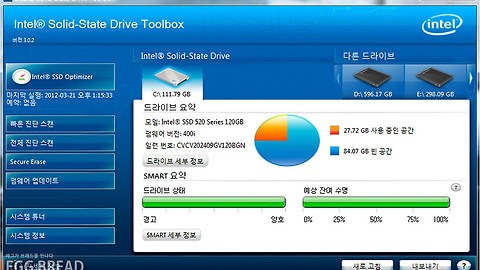3D 스캔이 가능한 HP TopShot 레이저젯 프로 M275 MFP 개봉기
- 리뷰/컴퓨터 악세사리
- 2012. 6. 7. 17:42

|
| 3D 스캔이 가능한 HP 컬러레이져 복합기 HP TopShot 레이저젯 프로 M275 MFP 개봉기 |
| 단순히 평판스캔을 넘어선 또하나의 새로운 제품이 출시를 했는데요. 바로 기존 평판스캔과 다른 CMOS 센서를 탑재 광원으로 3D 입체사물의 3D 스캔이 가능한 스캔방식을 채택한 HP TopShot 레이저젯 프로 M275 MFP제품입니다. 처음 이제품을 접하고나서 어떤 방식으로 사물을 3D 로 스캔을 할까 유투브를 통해 한참 정보를 찾아봤었는데 신기한 제품이었습니다.
기존 스캐너는 대부분 광원을 스캐너의 하단에서 왔다갔다 빛을 쏘아 스캔을 뜨는 방식이지만, 이제품은 스캐너의 빛을 막아주는 것이 없고 노출되어 있는 상태의 디자인이라 문서스캔은 또 어떻게 할까? 고민을 하게 만들었죠. 제품을 받고 나니 그런 궁금증이 싹 사라지고 없지만 이런 제품에 호기심이 안생길 수 가 없는 제품인 HP TopShot 레이저젯 프로 M275 MFP 입니다.

| 두 차례 HP패널로 활동하면서 체험제품을 받아본 복합기와 프린터와는 완전히 다른 무게감과 박스크기때문에 눌랐는데요. 상대적으로 컬러레이져 복합기 제품치곤 부피가 작은 녀석에 속하지만 그래도 그 육중한 무게감은 ㅎㅎㅎ
HP에서 내세우고 있는 HP e프린트 의 모든기능은 기본으로 탑재를 하고 있고, WIFI 를 통한 무선출력기능, 3.5inch 터치패널 장착 그리고 HP TopShot 레이저젯 프로 M275 MFP 의 가장핵심인 3D 스캔기능까지 현존하는 컬러복합기 제품중에 가장 성능 기능적으로 이슈가 되고 있는 제품인데요.

| 칼로 박스를 가르고 뚜껑을 열면 가장 먼저 만날 수 있는 것이 복합기 상판인데요.
꼭 스탠드 처럼 생긴 막대가 눈에 보이시죠? 바로 3D 스캔및 스캔을 할 수 있는 800만화소 CMOS 센서가 내장되어 있는 카메라가 장착되어 있어서 이걸 이용하여 평판스캔이나 3D 사물 스캔을 다 할 수 있도록 되어 있답니다.

| 육즁한 무게감 한 7.5kg 정도 되는거 같더군요. 레이져 복합기이기 때문에 상대적으로 잉크젯 보다 많이 무겁긴 무겁네요.

| 일단 HP TopShot 레이저젯 프로 M275 MFP 를 출력하기 가장 좋은 위치에 자리를 잡아 두었습니다. 육중한 몸에서 뿜어나오는 포스란~ 기존에 사용중이던 HP 오피스젯 PRO 복합기를 외소하게 만들어버리는 이녀석의 포스가 너무 좋아요.

| M275 를 정면에서 바라본 모습입니다. 왼쪽측면에는 3.5" 터치패널이 장착되어 있는 모습이구요. 터치패널의 패널 각도조절은 총 6단계로 아래쪽만 각도조절이 되도록 되어 있습니다. 전원버튼은 우측하단에 자리를 잡고 있는 모습이죠.

| 스캐너 하판의 모습입니다. 양 4개의 홀이 되어 있는데 이것을 복합기 위쪽 홈에 맞추어 장착을 하면됩니다.

| 이런식으로 장착을 하고 스캔을 할 땐 800만화소 CMOS 카메라가 내장된 기둥을 세우고 사용을 하도록 되어 있네요. 그럼 평판스캔은 어떻게 해야할까? 잠시 생각을 했었는데 3D 스캔과 평판스캔 전부 동일한 방식으로 스캔이 진행되고 있구요. 스캐너 판에 용지 사이즈에 맞게 표시가 되어 있고 이전 평판스캔과 다르게 스캔면을 위쪽을 보게끔 하도록 되어 있답니다.
스캔물의 결과가 사뭇 기대되지 않으신가요? 또한 스캔을 몇번 해본바론 미리보기후 저장할 때 2번의 스캔을 하지만 HP TopShot 레이저젯 프로 M275 MFP 는 딱 한번의 스캔으로 파일로 저장할 수 있도록 되어 있는게 가장 만족스럽답니다.

| 컬러레이져 복합기를 사용하는게 항상 마음속에 있었는데 이렇게 멋진 컬러복합기를 만져볼 수 있는 기회가 생겼다는게 너무 좋아요. 사진출력등을 많이하지 않고 문서출력 같은 걸 많이하다보니 상대적으로 깔끔하고 컬러레이져만의 느낌? 이 좋고 어떻게 보면 유지비도 레이져 프린터가 덜 들 수 있다고 생각을 하거든요. 최소한 잉크젯 처럼 잉크가 마르는 문제는 없으니까요.


| 용지함을 간단히 조립 후 장착을 했습니다. 근래 출시하는 HP 프린터 or 복합기들의 공통적인 면은 어떤건지 아시나요?
근래 출시하는 HP 제품 디자인의 변화가 크지 않고 큰 틀안에서 세부적인 디자인만 바뀌는 추세인데요 이역시 HP 프린터에서도 느낄 수 있었습니다. 왠지 레이져 프린터/복합기라고 생각하면 용지함이 외부에 노출되지 않고 프린터 안쪽에 자리를 잡는 방식이 대부분 이었죠. 그래서 그런지 저도 처음 디자인을 봤을 때 잉크젯 프린터인가? 하고 생각이 들정도로 기존 HP 프린터와 디자인과 구성 레이아웃이 흡사하게 되어 있는 것을 볼 수 있었습니다.

| HP TopShot 레이저젯 프로 M275 MFP 는 투톤의 색상을 사용하고 있구요. 상판쪽엔 짖은 갈색으로 되어 있고 그외엔 블랙색상으로 되어 있습니다. 빛에 반사되어 색이 다르게 보이나 했는데 고급스러운 투톤 색상으로 되어 있어서 비싼제품은 비싼제품이구나 싶더군요.

| 스캐너 판은 하단 홈에 맞게 장착을 하면 되고, 스캔할때만 스캐너 판을 고정하고 쓰고 인쇄할 땐 빼야하냐?

| 인쇄할 때 스캔할 때 불편하게 뺏다 장착했다 할 필요없이 문서는 스캐너 판과 본체 공간사이로 쑤~욱 잘 나오게 되어 있습니다.


| 전원을 넣어보았습니다. HP 로고와 함께 에너지 스타 로고가 같이 표시가 되고 있네요
그전 제품을 사용할 땐 보지 못했었던 에너지 스타 로고 였는데요. 조금 아쉬운 부분이라면 HP TopShot 레이저젯 프로 M275 MFP 모델 현재가격대가 50만원대 형성을 하고 있는 고가의 제품인데 터치패널이 기존 10만원대 제품과 동일한 해상도를 보여주고 있는데 좀 더 깔끔한 패널로 업그레이드 되어서 나왔으면 하는 바램이 ㅎㅎㅎㅎ

| 전원코드에는 별도의 아답터가 없이 바로 케이블만 있고 본체에 연결을 하면 됩니다. 아답터가 본체에 내장되어 있는 제품으로 프린터나 복합기 사용할 때 아답터가 항상 걸리적 거렸는데 그래서 본체가 상대적으로 더 무겁게 느껴졌나봐요
|
| 별도 설치 드라이버가 필요없이 케이블만 연결하면 OK |
| HP 컬러레이져 복합기 HP TopShot 레이저젯 프로 M275 MFP 는 별도의 설치를 위해 CD 를 넣어서 드라이버 설치를 할 필요없이 USB 케이블만 연결하면 자동으로 드라이버 설치가 되도록 되어 있습니다. 요즘은 3.5 플로피 디스크를 사용하지 않는 것처럼 많은 분들이 컴퓨터를 조립할 때 CD-ROM 장착을 하지 않고 대부분 USB 메모리를 사용하기 때문에 귀찮더라도 홈페이지에서 다운받고 하는 일이 많아졌는데요
자체적으로 설치 프로그램을 내장하고 있어서 컴퓨터와 복합기간 USB 로 연결만 하면 자동으로 설치를 도와주는 HP Smart Install
입니다.

| 컴퓨터에 M275를 USB 를 통해 연결하면 HP Smart Install 이 자동으로 실행이 되는 모습을 볼 수 잇습니다.

| HP Installer 가 실행이 되고 바로 설치 프로그램이 시작이 되는 모습입니다.

| 필수로 설치해야할 프린트 프로그램들이 나오고 설치 계약및 동의를 통해 해당 프로그램을 설치합니다.
HP 프린터 제품은 설치되는 프로그램이 좀 많은편인데 아무래도 기능적으로 업그레이드 된 부분이 많다보니 그런거 같아요.

| 제품 연결 방식을 물어보는데요. 저는 기본적으로 항상 WIFI 를 통해서 무선 네트워크로 사용을 하고 있었기에 이번에도 무선네트워크를 설정하였습니다. HP Smart Install 를 사용하기 위해선 처음 한번은 USB 케이블을 통해 컴퓨터와 연결을 해야 합니다.

| 그럼 자동으로 무선 AP 안에 있는 프린터를 검색하고 바로 잡아줍니다.
다음을 눌러 넘어갑니다.


| 소프트웨어와 드라이버 설치가 완료되면 HP Web 활성화에 대해서 물어보는데요. HP 프린팅의 핵심적인 부분은 e프린트 부분과 HP에서 제공하는 다양한 프린터 어플리케이션을 활용하기 위해선 웹서비스를 활성화 해주세요.


| 완료가 된 모습입니다. 바로 제품등록과 정품 카트리지에 대한 안정성과 정품 카트리지인지 확인할 수 있도록 카트리지 인증부분이 나옵니다. 선택에 따라 인증이나 거부를 할 수 있습니다.

|
| 초보자도 쉽게 연결이 가능한 HP TopShot 레이저젯 프로 M275 MFP |
| HP Smart Install 을 통해서 컴퓨터를 잘 모르는 분들도 쉽게 프로그램을 설치할 수 있도록 되어 있고, 간소화된 케이블등을 보면 더이상 프린터 설치가 어렵고 드라이버 잡는게 어려운것은 옛말인거 같더군요. 터치패널을 통해서 제품의 상태를 한눈에 확인도 가능하고 무엇보다 기존에 볼 수 없었던 3D 스캔 기능까지 묘한 매력을 지닌 HP TopShot 레이저젯 프로 M275 MFP 입니다.
부팅영상을 간략히 보여드리고, 차후 HP TopShot 레이저젯 프로 M275 만이 가지고 있는 기능등을 소개해 드리겠습니다.

|
| 인스턴스 온 기술과 자동꺼짐과 자동켜짐 기능 |
| 프린터를 사용할 때 쓸때 만 켜놓고 안쓸 땐 항상 꺼놓다보니 잉크가 마르고 하는 문제가 많았죠? HP TopShot 레이저젯 프로 M275 MFP 는 레이져 제품이기 때문에 그런걱정이 덜 하지만 특히 사무실에서 복합기를 사용한다면 하루종일 켜놓고 있을텐데 바로 전기세와 직접적인 연관이 있죠. 바로 인스턴스 온 기술과 HP 자동 꺼짐/자동 켜짐 기술로 전력 소비를 감소시키는 기능을 하고 있습니다.
일정시간 되면 자동으로 절전모드로 들어가게끔 설정을 통해 사용할 수 있고, 인스턴트 온 기술은 첫장의 출력까지 대기시간을 획기적으로 단순시킨 기능입니다.
첫페이지 출력 고속/흑백 (16초) / 고속/컬러 (27.5초)라는 빠른 출력시간을 갖추고 있죠.
310W(인쇄/복사 활성화), 10.8W(대기), 5.1W(절전), 0.3W(꺼짐)
자동꺼짐과 자동켜짐 기능에 따라서, 전력모소가 확 줄어드는 모습인데요. 이런 기능이 없었다면 전련소모 310W 를 모두 사용하고 있을텐데 사용할 때만 자동으로 켜지고 안쓸 땐 절전모드로 들어가다 보니 실제로 전력소모를 90% 이상 줄일 수 있는 장점을 가지고 있다는 것입니다.
HP Printing 공식 브랜드 카페
http://cafe.naver.com/hpprinting
'리뷰 > 컴퓨터 악세사리' 카테고리의 다른 글
| 무선 키보드 추천 가성비 좋은 로지텍 mk520 - 폰트리 (0) | 2012.08.09 |
|---|---|
| 인텔 SSD 330 과 디아블로3 의 만남은?? (SSD 와 HDD 의 속도비교) (0) | 2012.06.22 |
| 키보드 추천 체리 SX 방식 펜타그래프 키보드 G85-23100 by 폰트리 (0) | 2012.06.02 |
| [SSD 최적화] SSD 최적화와 툴박스 intel SSD 520 120GB Toolbox Migration (2) | 2012.04.03 |
| [게이밍 헤드셋 추천] 7.1채널 사운드를 제공하는 "앱솔루트 HACKER 헤드셋 G909 (0) | 2012.04.01 |